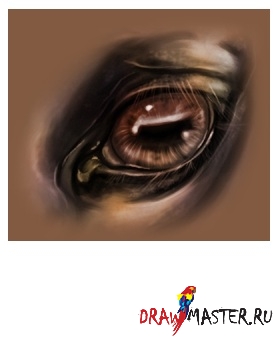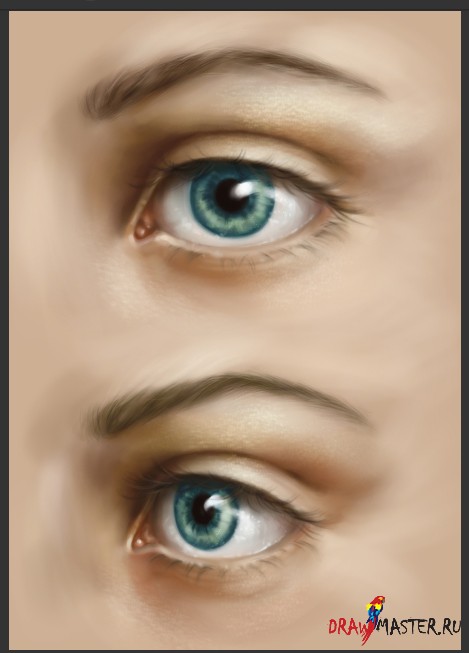1. Я полагаю, вы и сами знаете, как дойти до этого этапа ;) Так как я посвятила этот урок глазу (а именно, глазному яблоку), я не буду объяснять, как рисовать кожу или брови – пока мне этого не захочется ;)
Главное, что надо здесь сделать, это нанести базовые цвета. Если вы с самого начала хотите попробовать придать глазу нужный цвет, вам надо взять за основу радужки средний оттенок. Я обычно склонна менять цвет глаз к концу рисования, но это только я...
Говоря в общем, расширенные зрачки смотрятся привлекательнее, но вы в дальнейшем можете изменить их размеры. Так что на данный момент сконцентрируйтесь на том, в какую сторону будут смотреть глаза.
Вот еще, что надо запомнить раз навсегда – глаза никогда не бывают белыми. Просто не бывают. Цвет глазного яблока зависит от многих факторов, но, чтобы не усложнять все, давайте просто возьмем средний тон с фотографии.
Ресницы... как я их ненавижу. Слава Богу, это мужские глаза, так что на них ресниц особо не видно. Просто нанесите линию - потом мы ее преобразуем в ресницы.
2. Прежде всего, я использовала инструмент Размытие (Blur tool), чтобы размыть края радужки. Сейчас они очень размыты, но это изменится, когда мы добавим тени.
На каждый глаз падают определенные тени: ободок радужки темнее, под веком тоже есть небольшая тень, и чуть выше нижнего века. А также вокруг зрачка, но мы об этом поговорим позже.
Далее, часть глаза на освещенной стороне будет темнее, это значит, что нам надо затемнить правую сторону радужки.
Для теней я обычно использую чуть более темный оттенок и придерживаюсь довольно низкой Непрозрачности (Opacity). Обычно для базовых теней я использую мягкую кисть, и твердую кисть для темных деталей.
3. Я начала добавлять темные пятнышки и линии. У моей «модели» очень красивые глаза, полные таких пятнышек, которые мне безумно нравятся. Но, чтобы придерживаться в этом уроке более «стандартных» глаз, я решила уменьшить количество этих мелочей.
Я использую тот же цвет, что и для теней (только чуть с повышенной Непрозрачностью (Opacity)). Экспериментируйте с Непрозрачностью (Opacity) и Потоком (Flow), используйте и твердую и мягкую кисти, чтобы добавить больше «глубины» линиям и, тем самым, самой радужке.
4. Я затемнила тени, которые мы до этого нанесли. В частности, те, что на нижнем веке и на правой стороне радужки. Я также добавила маленькие линии вокруг зрачка, создавая тем самым тень, о которой мы говорили ранее.
Я также начала наносить тени на глазное яблоко, подбирая цвета для теней либо с фото, либо выбирая просто более темный оттенок среднего тона.
Используя мягкую белую кисть с низкой Непрозрачностью (Opacity), в режиме Наложение (Overlay), я высветлила левую часть радужки; будет полезно отметить, что, если следовать заложенному направлению, что базовые световые пятна являются самыми темными, то противоположная сторона должна, соответственно, быть самой яркой. Итак, здесь следует добавить еще немного света на радужку.
5. Я начала прорабатывать веки. И добавила немного световых пятен на глазное яблоко. А также я начала прорисовывать ресницы. Просто используя мягкую кисть, чтобы придать им объема. Ресницы на нижнем веке прорисовывать еще сложнее, чем на верхнем! Это настоящая пытка ;) Я рисую их абсолютно непривычным для меня методом – полагаю, так я пытаюсь найти самый оптимальный вариант для их рисования. Здесь я лишь пыталась создать что-то более или менее похожее на ресницы. Просто рисуя темные линии там, где должны быть ресницы, и прорисовывая только некоторые (!) реснички.
6. И снова работаем над светом, по прежнему используя белую кисть в режиме Наложение (Overlay), добавляя, при этом, светлые пятна на основном светлом участке радужки. И немного света на правой стороне глазного яблока, чуть выше нижнего века. И не важно, что на фото этого нет, мне хочется, чтобы этот блик был! :D Глаза должны быть алмазами. Блестящими, красивыми и яркими. Или это только мне так кажется? ;)
7. Работаем над веками, и здесь вы поймете важность нанесения бликов. Обычно один из них можно обнаружить на уголке глаза, прямо над верхними ресницами (хоть на маленькой фотографии его и не будет видно), под глазным яблоком, под бровью и по краю радужки.
Я склонна выделять эти блики (думаю, вы это уже заметили), потому что мне нравится этот «блеск», который они придают. Но вы вольны делать, как вам нравится ;)
8. Может показаться, что между шагом 7 и 8 нет никакой разницы, но это вовсе не так. На данном этапе мы просто завершаем работу финальными штрихами, чтобы сделать картину более реалистичной. Первым делом я добавила два основных блика. Важно: не надо делать блики на зрачке чисто белыми. В большинстве случаев это не правильно. Края не должны быть слишком размытыми или слишком резкими. И обычно блики «переползают» на радужку, а иногда даже и на белок. Внутри этих бликов должны быть еще одни – но на этот раз они будут именно белыми.
После этого, я завершаю картину с помощью двух кистей: мягкой белой кисти (с низкой Непрозрачностью (Opacity)) в режиме Наложение (Overlay) для бликов, и (очень) светло-серой кистью (с Непрозрачностью (Opacity) 100%) в режиме Цветное Горение (Color burn) для добавления резкости и заключительных мелких темных деталей. В общем, надо проработать края, которые должны быть резкими, последний раз затемнить радужку и добавить резкости линиям, идущим к радужке (а также линиям бровей), и проработать ресницы.
Нажмите на картинку, чтобы посмотреть изображение в полном размере и 100% качестве.
К сожалению, я не могу добавить к глазам еще больше деталей, потому что в противном случае картина станет просто огромной. Но я все равно обожаю рисовать глаза, и стараюсь всегда делать их блестящими как алмазы, даже когда работаю с маленькими изображениями.
Я конечно могла бы нарисовать глаз без фото-образца, но я решила, что для данного урока он не помешает. Я не копирую глаза с фотографии – с ними я обычно так не работаю – но для вас это может оказаться полезным инструментом, на который можно опираться во время рисования. К тому же, у нашей «модели» потрясающие глаза, на которые не жалко смотреть несколько часов подряд, используя фото как образец ;)
Автор: Саманта (Samantha)Локализация урока для вас подготовлена командой сайта: http://www.DrawMaster.ru